La distribuzione Wi-Fi sul laptop scompare
Questo articolo sarà dedicato alla risoluzione di un problema che molti devono affrontare durante la distribuzione di Internet tramite Wi-Fi da un laptop o da un computer desktop. Il problema è questo: lanciamo una rete Wi-Fi virtuale e il computer distribuisce il Wi-Fi. Colleghiamo i nostri dispositivi a questa rete e utilizziamo Internet. Ma, dopo un po 'di tempo, la rete Wi-Fi scompare. Il laptop interrompe la distribuzione di Internet. E devi riavviare la rete. Negli articoli sulla configurazione di un punto di accesso, ho già visto tali commenti più di una volta.
Il problema potrebbe essere qualsiasi cosa, ma molto probabilmente l'adattatore wireless è semplicemente spento per risparmiare energia. Di conseguenza, anche la rete Wi-Fi virtuale scompare. Ora ti mostrerò come impedire che l'adattatore virtuale venga disabilitato per risparmiare energia. Questo metodo dovrebbe aiutare.
Se ancora non sai come avviare la distribuzione Wi-Fi, consulta un articolo separato sulla configurazione di un punto di accesso su Windows 7 e le istruzioni sull'avvio di una rete Wi-Fi virtuale su Windows 10. Queste sono istruzioni su come configurare la distribuzione Wi-Fi tramite la riga di comando. Tutto è molto semplice lì. Ma, se lo desideri, puoi configurare il punto di accesso utilizzando programmi speciali.
Perché la rete Wi-Fi virtuale è disabilitata?
Sulla barra delle notifiche, fare clic con il pulsante destro del mouse sull'icona della connessione Internet. Seleziona "Centro connessioni di rete e condivisione". Quindi, vai a "Modifica impostazioni adattatore".

Quindi, fai clic con il pulsante destro del mouse sulla scheda di rete virtuale e seleziona Proprietà. Verrà firmato come "Wireless Network Connection *" (con un numero alla fine). In Windows 10, questo adattatore si chiamerà "Connessione alla rete locale *".
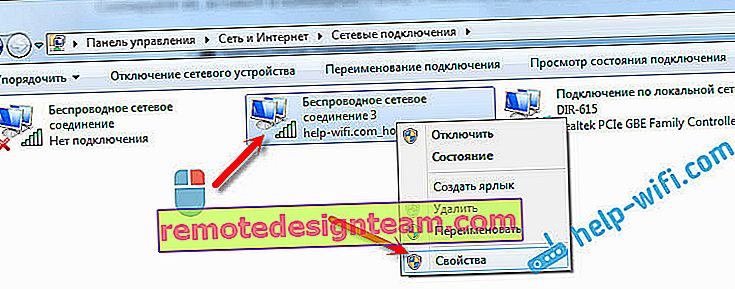
Fare clic sul pulsante "Configura".
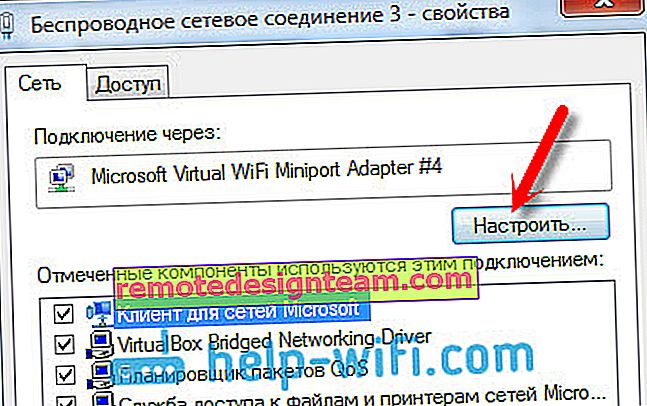
Vai alla scheda Risparmio energia e deseleziona la casella accanto a Consenti lo spegnimento di questo dispositivo per risparmiare energia. Fare clic su "Ok".
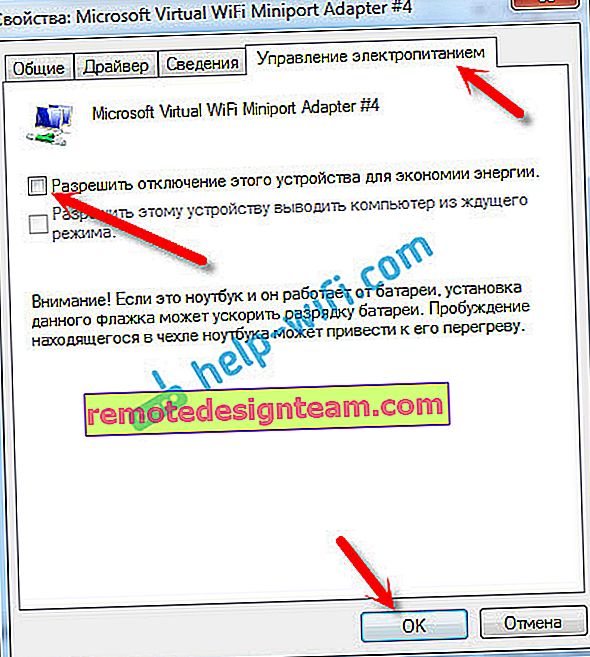
Dopo queste impostazioni, la distribuzione del Wi-Fi non dovrebbe più scomparire. Puoi avviare la rete e lasciare il tuo laptop, distribuirà Internet ai tuoi dispositivi.
Aggiornamento: disabilita IPv6 per l'adattatore virtuale
Nei commenti qui sotto, Ivan ha suggerito una soluzione interessante. È necessario disabilitare il supporto IPv6 nelle proprietà della connessione virtuale wireless.
Nella finestra "Connessioni di rete", fai clic con il pulsante destro del mouse su "Connessione alla rete locale * 59" (potresti avere un numero diverso) e seleziona "Proprietà". Questa connessione viene visualizzata dopo aver avviato la distribuzione della rete Wi-Fi in Windows.
Deseleziona la casella accanto a "IP versione 6 (TCP / IPv6)" e fai clic sul pulsante "Ok".
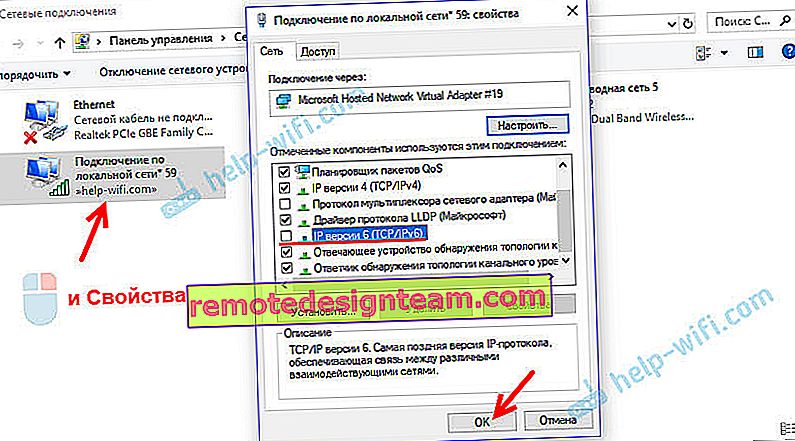
Ivan ha disabilitato questo protocollo nelle proprietà di entrambe le connessioni Wi-Fi. Se hai un problema con il Wi-Fi disconnesso su dispositivi che si connettono a un punto di accesso in esecuzione in Windows, questo metodo non è stato risolto, quindi prova a disabilitare il protocollo IPv6 per l'adattatore "Rete wireless". Ma non penso che tu debba farlo.
Se conosci altre soluzioni, o hai ancora domande, scrivi nei commenti. In bocca al lupo!









